| 主机参考:VPS测评参考推荐/专注分享VPS服务器优惠信息!若您是商家可以在本站进行投稿,查看详情!此外我们还提供软文收录、PayPal代付、广告赞助等服务,查看详情! |
| 我们发布的部分优惠活动文章可能存在时效性,购买时建议在本站搜索商家名称可查看相关文章充分了解该商家!若非中文页面可使用Edge浏览器同步翻译!PayPal代付/收录合作 |

如何在WordPress插件中添加Google Analytics跟踪代码?
摘要:Google Analytics是一款强大的网站统计工具,可以帮助网站管理员分析访问者的行为并了解网站的运营情况。在WordPress网站中,通过为插件添加Google Analytics跟踪代码,可以更方便地跟踪网站访问数据。本文将介绍如何将Google Analytics跟踪代码添加到WordPress插件中,并提供代码示例供您参考。
第一部分:获取谷歌分析跟踪代码
第一步:登录谷歌分析账户。
首先,你需要登录你的谷歌分析账户。如果您还没有Google Analytics帐户,您可以在Google Analytics官方网站(https://analytics.google.com)上注册一个新帐户。
步骤2:创建新的跟踪代码。
在Google Analytics管理界面中,选择“管理”选项卡,然后在“属性”列中选择要添加跟踪代码的网站。
接下来,单击“跟踪信息”下的“跟踪代码”,然后在弹出窗口中复制整个代码片段。
第二部分:为WordPress插件添加谷歌分析跟踪代码
接下来,我们将介绍添加Google Analytics跟踪代码的两种方法:手动添加和使用插件添加。
方法1:手动添加Google Analytics跟踪代码。
第一步:打开WordPress管理后台。
登录你的WordPress网站,进入管理后台。
步骤2:编辑插件文件
在管理后台,转到外观-》编辑,然后选择要编辑的插件。
注意:在编辑插件文件之前,请务必备份您的网站和插件文件,以防发生意外。
步骤3:编辑插件文件
对于大多数WordPress插件,你可以在主题的functions.php文件中添加谷歌分析跟踪代码。
打开functions.php文件并在末尾添加以下代码:
函数My _ Google _ Analytics _ code(){//将您的Google Analytics跟踪代码粘贴到此处?>
这几篇文章你可能也喜欢:
- WPCOM主题2025 618狂欢节购买
- 如何修复卷曲错误28:x毫秒后连接
- 如何在WordPress上安装插件? 安装WordPress插件的详细说明
- 如何在WordPress中创建新页面? 分享如何快速创建WordPress页面
- 如何在WordPress中安装主题? 安装WordPress主题详细的图形教程
本文由主机参考刊发,转载请注明:如何在WordPress插件中添加Google Analytics跟踪代码? https://zhujicankao.com/100506.html
 主机参考
主机参考










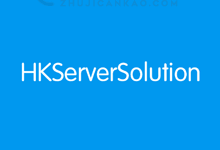




评论前必须登录!
注册